Macユーザー向けのキーチェーンアクセスのヒントとコツ
その他 / / February 10, 2022
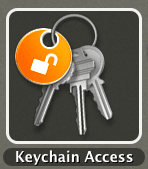
私にとって、Mac OS Xの最も便利で便利なユーティリティの1つは、キーチェーンアクセスです。これにより、すべてのユーザーを保存できます。
システムパスワード
、あなたが訪問したウェブサイトからのものだけでなく、ほとんどからのものを含む
ネイティブアプリケーション
(開発者が機能を有効にしている限り)。 当然、このユーティリティの最も便利な側面は、すべてのパスワードを検索して表示できることです。 簡単な方法。特に、使用していない重要なパスワードを忘れた場合は、命の恩人になることがあります。 年齢。
たとえば、頻繁にアクセスするWebサイトのパスワードを忘れたが、ある日、あなたがいるにもかかわらずパスワードを要求されたとします。 ログイン情報を記憶するように指定している(たとえば、Cookieの有効期限が切れていることが原因である可能性があります)。
パスワードを取り戻すには、キーチェーンアクセスを開き、をクリックします。 パスワード 左側のパネルで、パスワードを設定するWebサイト(またはアプリケーション)をダブルクリックします。

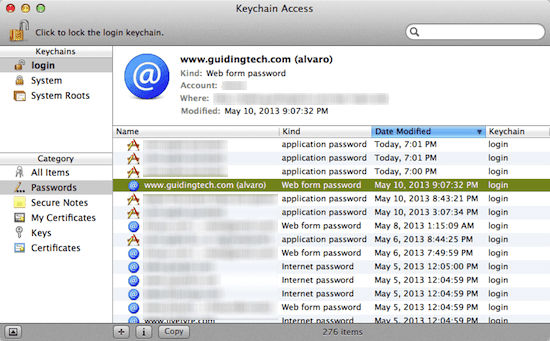
ノート: たくさんのパスワードを保存している場合は、ウィンドウの右上にある検索フィールドを使用すると間違いなく役立ちます。
完了したら、ポップアップする新しいウィンドウで、横のチェックボックスをクリックします パスワードを表示する: プロンプトが表示されたら、システムパスワードを入力します。

ただし、この機能の明らかな利点に加えて、キーチェーンアクセスユーティリティには、知らないかもしれないいくつかの追加の(そして非常に便利な)機能もあります。
それらのいくつかを取りましょう。
安全なメモを作成する
キーチェーンアクセスユーティリティでメモを作成することは、Macで使用しないパスワードやパスコードなどの重要な情報を保存するための優れた方法です。 クレジットカード番号を手元に置いておきたいですか? またはあなたのカードの暗証番号? キーチェーンアクセスのセキュアノートは両方であるため、これはそれを行うための最良の方法です 暗号化 このMacユーティリティの他の要素と同じシステムパスワードで保護されています。
キーチェーンアクセスでメモを作成するには、左側のパネルで[セキュリティで保護されたメモ]をクリックしてから、[ “+” ウィンドウの下部にあるボタン。 表示されるドロップダウンパネルで、メモを書き、タイトルを追加して、[ 追加 ボタン。

さらに、作成したメモをダブルクリックすると、メモを開くために必要なパスワードなど、その属性の一部を微調整できます。
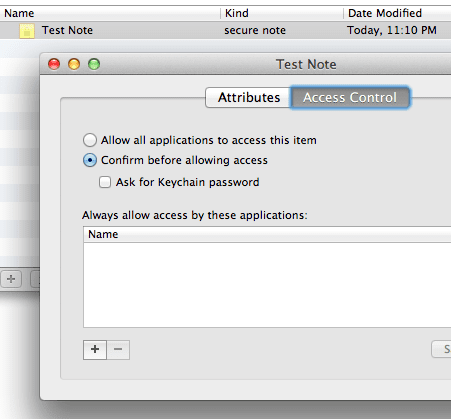
安全なパスワードを作成する
キーチェーンアクセスユーティリティの中にはやや隠されているのは、必要なものすべてに対して安全で強力なパスワードを作成する機能です。
キーチェーンアクセスを開いた状態で作成するには、をクリックします ファイル メニューバーで、 新しいパスワードアイテム…
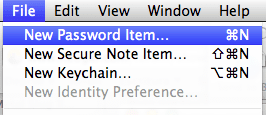
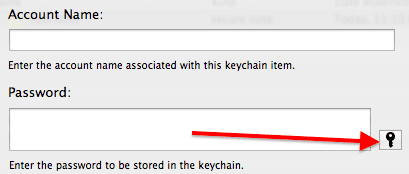
に パスワード 次のドロップダウンパネルのセクションで、 鍵 アイコン。 これにより、パスワードアシスタントウィンドウが表示され、に応じて強力なパスワードが提案されます。 タイプ と 長さ 指定します。 個人的に、私はこれらのいくつかを使用しました、そしてそれらは本当に強くて安全です。

どうぞ。 Macにデフォルトでインストールされている非常に多くの便利な機能を備えた、小さいながらも強力なユーティリティがあるのは非常に素晴らしいことですよね? それらを使用して、より安全なワークフローを楽しんでください。
最終更新日:2022年2月3日
上記の記事には、GuidingTechのサポートに役立つアフィリエイトリンクが含まれている場合があります。 ただし、編集の整合性には影響しません。 コンテンツは公平で本物のままです。
知ってますか
ブラウザは、システムのOS、IPアドレス、ブラウザ、およびブラウザのプラグインとアドオンを追跡します。



